Czy ty nadal usuń aplikacje z komputera Mac przeciągając ikony niechcianych programów do Kosza? Jeśli będziesz to kontynuować, musisz mieć świadomość, że w tym scenariuszu programy zachowają wszystkie powiązane z nimi pliki na Twoim dysku. Konieczne jest dokładne zlokalizowanie i usunięcie wszelkich pozostałych plików powiązanych z aplikacjami, które chcesz odinstalować z komputera Mac.
W tym poście przeprowadzimy Cię przez dwie różne metody, które będą skuteczne odinstaluj MainMenu Pro z komputera Mac nie pozostawiając żadnych śladów.
Spis treści: Część 1. Co to jest MainMenu Pro?Część 2. Jak całkowicie odinstalować MainMenu Pro Część 3. Najszybszy sposób na odinstalowanie MainMenu Pro na komputerze Mac Część 4. Wniosek
Część 1. Co to jest MainMenu Pro?
Narzędzie do konserwacji komputera Mac w dobrym stanie nazywa się MainMenu Pro dla komputerów Mac. Możesz zadbać o swojego Maca za pomocą MainMenu. Uruchamiaj skrypty konserwacji codziennie, co tydzień i co miesiąc.
Oprogramowanie może również wykryć ogromne pliki, korzystając z ograniczonej przestrzeni twardej. Dodatkowo możesz pozwolić oprogramowaniu zarchiwizować wszystko na zatłoczonym pulpicie w jednym przebiegu. Podobną aplikacją pomagającą utrzymać wydajność komputera Mac jest Trash It. A co się stanie, jeśli użytkownicy tego chcą usuń Kosz i Menu główne Pro?
Kiedy użytkownicy próbują odinstalować MainMenu Pro z komputera Mac, często spotykają się z tym, że aplikacji nie można całkowicie usunąć i nie wiedzą, jak sobie poradzić z pozostałymi problemami po usunięciu. Jaki jest najlepszy sposób skutecznego usunięcia tego programu i innych zainstalowanych programów na komputerze Mac?
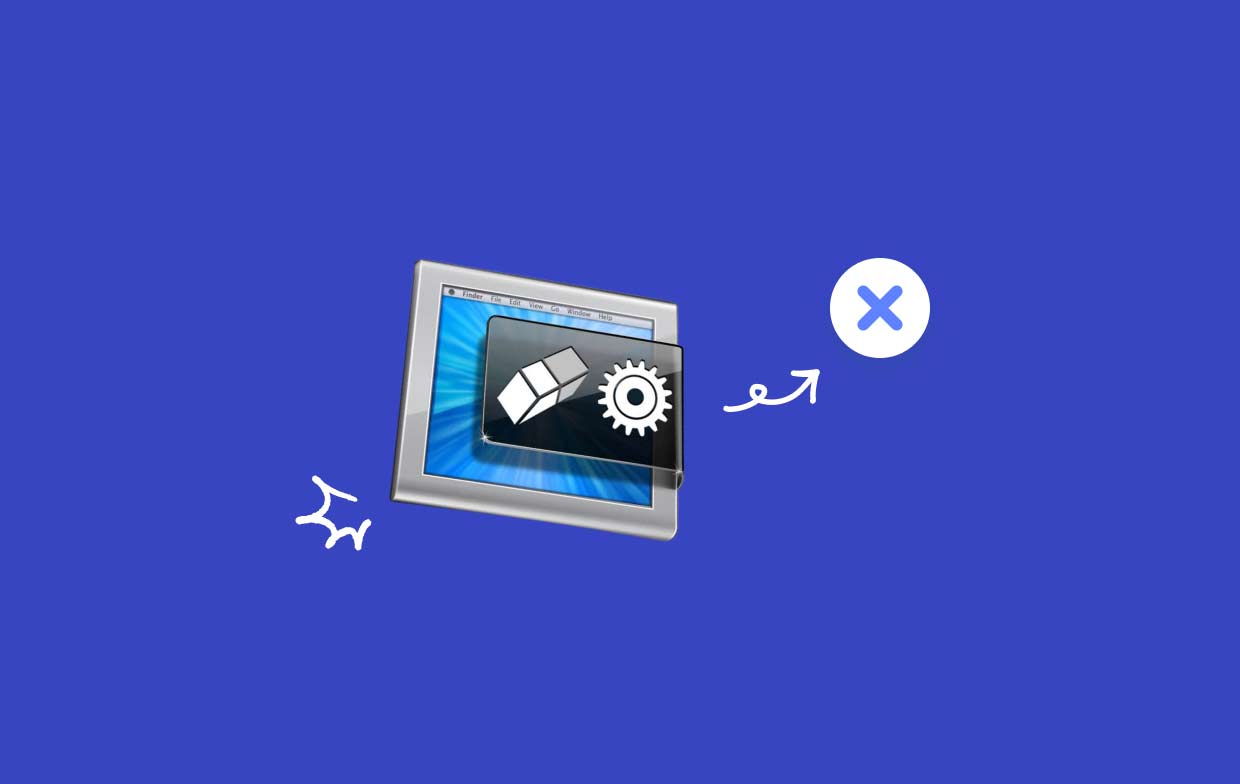
Część 2. Jak całkowicie odinstalować MainMenu Pro
W większości przypadków możesz odinstalować MainMenu Pro na swoim komputerze, korzystając z metody „przeciągnij i upuść”. Standardowa procedura odinstalowywania MainMenu Pro z komputera Mac jest następująca:
- Stop wszelkie procesy połączone z MainMenu Pro, które nadal działają.
- Otwarte Finder na komputerze i wybierz Zastosowania z paska bocznego.
- W
/Applicationskatalogu, poszukaj MainMenu Pro. Po znalezieniu tego, przeciągnij jego ikonę do Kosza ikonę na końcu Docka i tam ją zrzuć. Dodatkowo możesz wybrać opcję Przenieś do kosza z podmenu, klikając odpowiednio prawym przyciskiem myszy lub klikając z przytrzymującym klawiszem myszy ikonę MainMenu Pro. - Aby zatwierdzić aktualizację, wprowadź hasło administratora na żądanie i naciśnij OK.
- Z paska menu wybierz Finder > Opróżnij kosz. Ewentualnie kliknij prawym przyciskiem myszy ikonę kosza i wybierz Opróżnij kosz, a następnie w wyskakującym oknie ponownie wybierz opcję Opróżnij kosz.
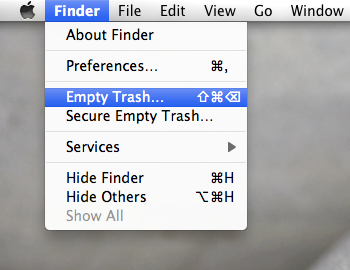
Masz inną opcję odinstalowania MainMenu Pro z komputera Mac.
- Aplikacje uzyskane za pośrednictwem App Store: Wyszukaj program w interfejsie Launchpada, klikając przycisk Launchpad w Docku. Wybierz opcję usuwania wyświetlaną w lewym górnym rogu ikony aplikacji, a następnie wybierz ponownie opcję Usuń w wyświetlonym oknie dialogowym, aby przeprowadzić dezinstalację. Przytrzymaj symbol aplikacji, aż wszystkie ikony zaczną drżeć.
- Aplikacje z określonym deinstalatorem: Otwórz Finder i przejdź do
/Applicationsteczka. Jeśli nadal masz oprogramowanie zainstalowane na komputerze Mac, spróbuj otworzyć plik plik pakietu instalacyjnego lub folder, w którym jest przechowywany. Jeśli jest coś oznaczone jako „Odinstaluj”, kliknij je dwukrotnie, aby rozpocząć, a następnie postępuj zgodnie ze wskazówkami wyświetlanymi na ekranie, aby zakończyć dezinstalację.
- Uruchom Findera i wybierz Idź> Idź do folderu za pośrednictwem paska menu.
- Aby go otworzyć, wprowadź
/Libraryw oknie Idź do folderu i naciśnij Wchodzę klawisz. - Podczas
/Librarypojawi się folder, wpisz słowa kluczowe MainMenu Pro lub nazwę jego dostawcy w polu wyszukiwania, a następnie kliknij Biblioteka obok Szukanie: ponownie. - Po wyświetleniu wyników znajdź i kliknij elementy pasujące do wprowadzonych słów kluczowych, a następnie użyj menu wyświetlanego po kliknięciu prawym przyciskiem myszy, aby wybrać Przenieś do Kosza wybór.
- Wykonaj te same procedury, aby usunąć wszelkie pozostałości MainMenu Pro w pliku
/Librarykatalogiem.
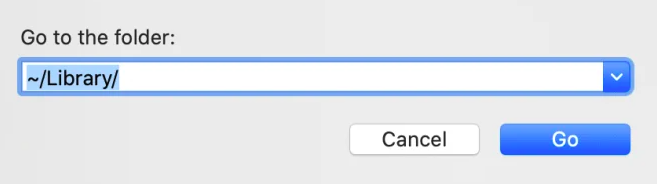
Kompletujemy wszystkie dokumenty (wymagana jest kopia paszportu i XNUMX zdjęcia) potrzebne do /Library znajduje się w Twoim folderze domowym, /Library znajduje się na poziomie głównym na dysku twardym. Aby całkowicie odinstalować MainMenu Pro z komputera Mac, należy usunąć odpowiednie obiekty z obu tych miejsc. Następujące foldery mogą zawierać niepotrzebne pliki:
/Library~/Library/Library/Application Support~/Library/Application Suppor/Library/Preferences~/Library/Preferences/Library/Caches/~/Library/Caches//Library/LaunchAgents~/Library/LaunchAgents/Library/LaunchDaemons~/Library/LaunchDaemons/Library/PreferencePanes~/Library/PreferencePanes/Library/StartupItems~/Library/StartupItems
Znalezienie programu, który pozostaje ręcznie w folderach systemowych, wymaga trochę czasu i odpowiednich umiejętności. Początkującym użytkownikom komputerów Mac zaleca się skorzystanie z niezawodnego dezinstalatora w celu wykonania zadania. Jeśli nalegasz na samodzielne usunięcie pozostałości MainMenu Pro, zachowaj szczególną ostrożność, aby zapobiec przypadkowemu skasowaniu danych systemu lub programu.
Część 3. Najszybszy sposób na odinstalowanie MainMenu Pro na komputerze Mac
Potrzebujesz szybkiego i dokładnego usunięcia? Dlaczego nie skorzystać z dedykowanego dezinstalatora, aby odinstalować MainMenu Pro z komputera Mac? Chociaż usuwanie aplikacji na komputerze Mac jest dość proste, powstaje wiele niepotrzebnych i krótkich plików. Twój Mac nie będzie zaśmiecony niepotrzebnymi obiektami, jeśli wyeliminujesz te śmieci iMyMac PowerMyMac.
Zarówno wykorzystanie, jak i zrozumienie go jest bardzo łatwe. Dezinstalator aplikacji PowerMyMac to małe narzędzie przeznaczone dla najnowszych wersji systemu macOS, które umożliwia łatwe usunięcie każdego komponentu programu docelowego za pomocą zaledwie kilku kliknięć.
- Aby znaleźć wcześniej pobrane programy na komputerze, kliknij SCAN. Następnie wybierz Deinstalator aplikacji.
- Kategorie Wybrane, Nieużywane, Resztki i Wszystkie aplikacje znajdują się na stronie lewa strona ekranu. W prawej części menu Wszystkie aplikacje zostaną wyświetlone wszystkie aplikacje. Skorzystaj z listy lub pola wyszukiwania w prawym górnym rogu, aby znaleźć oprogramowanie, którego nie potrzebujesz.
- Po wybraniu aplikacji, którą chcesz odinstalować, kliknij ikonę Rozwiń, aby przeglądać odpowiednie pliki i przycisk Szukaj, aby uzyskać więcej informacji. Aby odinstalować MainMenu Pro z komputera Mac wraz z plikami, z którymi są powiązane, wybierz CZYSZCZENIE.
- W wyskakującym oknie zatytułowanym „Oczyszczone Zakończone". Wybierz Review opcja do przejrzyj i zidentyfikuj pozostałe aplikacje które musisz usunąć. Następnie spójrz jeszcze raz na stronę wyników.

Część 4. Wniosek
Odinstalowanie MainMenu Pro z komputera Mac może być trudne, ale ten artykuł przeprowadzi Cię przez każdy etap procedury. Możesz całkowicie odinstalować MainMenu Pro ręcznie lub automatycznie za pomocą PowerMyMac. Twój wybór będzie zależał od wybranej opcji.



